 WordPress считается весьма доступной системой, освоение которой легко дается каждому. Однако в процессе ее использования могут возникать некоторые проблемы, связанные с засорением базы данных. Чтобы справиться с ними, необходимо знать, как отключить и удалить ревизии в WordPress.
WordPress считается весьма доступной системой, освоение которой легко дается каждому. Однако в процессе ее использования могут возникать некоторые проблемы, связанные с засорением базы данных. Чтобы справиться с ними, необходимо знать, как отключить и удалить ревизии в WordPress.
Для чего необходимо удалять ревизии в WordPress
C тех пор, как WordPress обновилась версией 2.6 и стала расти дальше, в ней появилась удобная функция – выполнение ревизий. Ревизия реализуется в тот момент, когда вы вносите в пост хотя бы малейшие изменения и сохраняете их. Соответственно, если один пост вы отредактировали несколько раз, то в базе появится столько же сохраненных версий документа.
То есть ревизии в WordPress — это копии всех записей, которые создаются в автоматическом режиме при их каждом изменении.
Где можно увидеть ревизии в WordPress?
Чтобы увидеть их, следует зайти в свою админпанель, затем – в раздел «Записи». При редактировании любой статьи список ревизий вы увидите в окне внизу страницы.
При нажатии на любую из них она тут же загрузится, и вы сможете продолжать работу уже с ней.
С одной стороны, ревизии полезны и дают нам в случае какого-либо сбоя или ошибки возможность восстановить опубликованные ранее записи. Но, с другой стороны, благодаря им база данных MySQL раздувается до огромных размеров, превышающих в десятки раз число записей сайта, что в последствии может привести к серьезным проблемам.
Поэтому, чтобы сэкономить место в БД необходимо отключить функцию автосохранения.
Как отключить ревизии в WordPress
Отключить ревизии можно несколькими способами.
Начиная с версии WordPress 3.03 и старше, следует:
1. Зайти на хостинг в панель управления аккаунтами, затем – в файловый менеджер.
2. Найти в нем – папку /public-html/wp-includes.
3. Найти файл default-constants.php и отредактировать в нем строку define(‘WP_POST_REVISIONS’, true);
4. Изменить значение true на false и сохранить файл.
Если у вас версии WordPress до 3.03, то необходимо:
1. Зайти в свой аккаунт на сервере хостинга, затем – в файловый менеджер.
2. Найти файл wp-config.php и в нем строку:
// define(‘WP_POST_REVISIONS’,5);
3. Поставить 0 (ревизии отключены) вместо цифры 5 и убрать //. Получаем:
define(‘WP_POST_REVISIONS’,0);
4. Если в файле wp-config.php нет этой строки, необходимо добавить ее вручную уже исправленной.
После того, как мы запретили редактору WordPress в автоматическом режиме сохранять копии наших записей, необходимо удалить оставшиеся.
Как удалить ревизии в WordPress
Существует несколько способов.
Более продвинутым, знакомым с phpMyAdmin можно использовать вкладку SQL. Необходимо войти в нее, создать там запрос и отправить его к базе данных в таком виде:
DELETE FROM wp_posts WHERE post_type = ‘revision’
Этот запрос автоматически будет удалять все копии постов, за исключением последней.
Для новичков проще использовать плагин DelRevision, с помощью которого можно удалять ревизии нажатием одной лишь кнопки.
Перед первым запуском плагина, предварительно рекомендуется сделать резервную копию. Следует отметить, что несмотря на его тестирование на версии WordPress 2.7, сбоев в других версиях еще не было.
Итак, необходимо:
— зайти в свою админпанель, установить и активировать плагин;
— в меню Инструменты нажать на пункт DelRevision;
— появится интерфейс управления плагином, который укажет нам на количество копий и их заголовки;
— затем необходимо нажать – «Удалить ревизии» и мы видим вот такой результат:
Скачать плагин DelRevision можно здесь:
Надеемся, что статья оказалось полезной и вы успешно сможете самостоятельно отключить и удалить ревизии в WordPress.
Успехов!
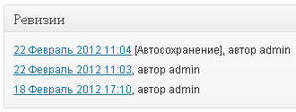
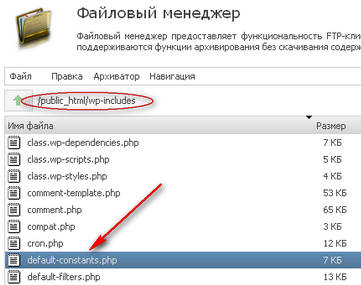
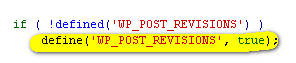
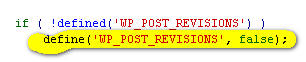


Спасибо. Обязательно воспользуюсь.
Я так довольна, что зашла на Ваш сайт. Здесь столько всего полезного. Спасибо.
Буду знать как с ревизиями бороться, то что надо. СПАСИБО.
Я еще пока учусь, но спасибо за статью!
оставляю пост в закладках. Меня эти ревизии раздражают.
Спасибо вам за статью. Я скачал плагин и удалил все ревизии со своего сайта которых было до 5000.
Большое спасибо! Помогло.
Я тоже пока познаю, полезная статья для меня. Спасибо
Ольга, спасибо за полезную информацию.
Я даже не задумывалась о ревизиях. Спасибо за ценную и познавательную статью.
Проверил свои ревизии — некоторые статьи уже больше десятка имеют. С утра займусь чисткой. Благодарю за полезные знания.
Об этом я не знала, обязательно возьму себе на заметку.
Очень нужная информация, таких ревизий уже много накопилось
О ревизиях я как-то не думала, спасибо!
А мне эта статья понравилась. Есть что почерпнуть интересное. Спасибо.
Отличные советы, я например в целях экономии времени пользуюсь плагином WP-Optimize
отлично! это сокращает размер базы данных!!
Я тоже поставил этот плагин. Очень удобно. Спасибо за статью как отключить ревизию в Word — Press.